มีอะไรใหม่ใน Windows 10 บิลด์ 10130
Microsoft ได้เปิดตัว Windows 10 รุ่นใหม่แล้ว Build 10130 มีการเปลี่ยนแปลงหลายอย่างจากรุ่นก่อนหน้าของ Windows 10 Insider Preview ก่อนคุณ อัปเดต Windows 10 ของคุณเพื่อสร้าง 10130 คุณอาจสนใจที่จะรู้ว่าสิ่งที่เปลี่ยนแปลงไปในโครงสร้างนี้ นี่คือรายการการเปลี่ยนแปลงโดยย่อ
เมนูเริ่มที่ปรับแต่งได้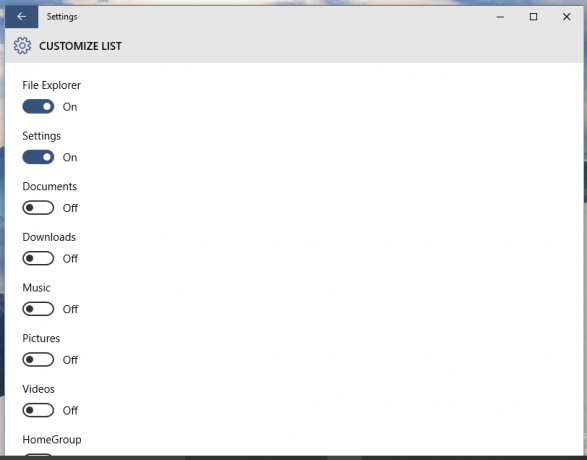
การออกแบบไอคอน
รูปลักษณ์ของไอคอนได้รับการอัปเดตอีกครั้งเพื่อสะท้อนถึงภาษาการออกแบบของ Microsoft แต่คงรูปลักษณ์และความรู้สึกที่สอดคล้องและสอดคล้องกันมากขึ้นด้วยไอคอนจาก Windows 7
รายการข้ามบนแถบงาน
โครงสร้างนี้รวมถึง Jump Lists ที่ดูสวยงามยิ่งขึ้น ตอนนี้ตรงกับส่วนที่เหลือของ UI ใหม่สำหรับ Start และ Taskbar ใน Windows 10 คลิกขวาที่ File Explorer หากคุณตรึงไว้กับทาสก์บาร์ของคุณและตรวจดูรายการทางลัดที่อัปเดต
เมนูเริ่ม/ปรับปรุงอย่างต่อเนื่อง
เมื่ออยู่ในโหมดแท็บเล็ต ตอนนี้คุณสามารถปัดจากขอบด้านบนเพื่อเปิดคำสั่งของแอพ หากแอพนั้นมีคำสั่งเหมือนกับที่คุณทำใน Windows 8.1 นอกจากนี้ยังสามารถเลือกแอพจากรายการเรียงตามตัวอักษร:
Microsoft Edge ในรุ่นนี้มีความสามารถในการตรึง/เลิกตรึงบานหน้าต่าง Cortana บานหน้าต่างรายการโปรด บานหน้าต่างรายการเรื่องรออ่าน หรือบานหน้าต่างอื่นๆ ในเบราว์เซอร์
เดสก์ท็อปเสมือน
แถบงานใน Windows 10 บิลด์ 10130 แสดงเฉพาะแอปเดสก์ท็อปปัจจุบันตามค่าเริ่มต้น สามารถเปลี่ยนแปลงได้ตามที่อธิบายไว้ที่นี่เพื่อแสดงแอพจากทาสก์บาร์บนเดสก์ท็อปอื่น: วิธีแสดงเฉพาะหน้าต่างเดสก์ท็อปปัจจุบันบนทาสก์บาร์ใน Windows 10
Cortana
Cortana มีแป้นพิมพ์ลัด ชนะ + ค. ก่อนหน้านี้ ปุ่มลัดนี้ถูกใช้เพื่อเปิด Charms ใน Windows 8/8.1 ดู รายการสุดท้ายของแป้นพิมพ์ลัด Windows ทั้งหมดพร้อมปุ่ม Win.
Microsoft พิมพ์เป็น PDF
คุณลักษณะใน Windows 10 สำหรับการพิมพ์เป็น PDF เรียกว่า "Microsoft Print to PDF" หากต้องการทดลองใช้ เพียงเลือก "พิมพ์" จากแอปและเลือก "Microsoft Print to PDF" เป็นเครื่องพิมพ์ นี่ไม่ใช่การปรับปรุงที่ก้าวล้ำ คุณสามารถติดตั้งแอปเดสก์ท็อปฟรี เช่น doPDF เพื่อทำสิ่งเดียวกันบน Windows 7 และรุ่นก่อนหน้าได้
นอกจากนี้ Windows 10 ยังมีความสามารถในการเล่นวิดีโอแบบเต็มหน้าจอโดยใช้แอปภาพยนตร์และทีวี



